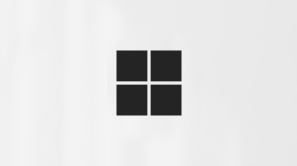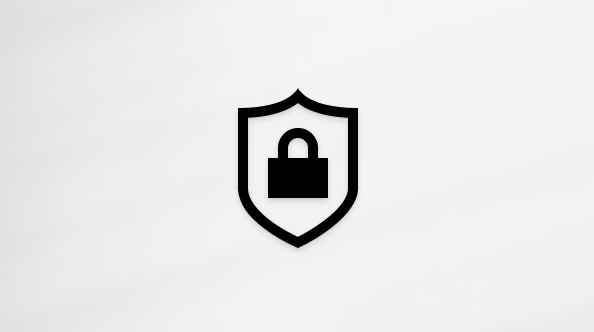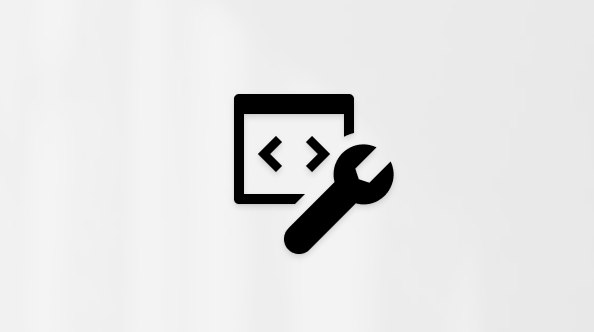Microsoft Teams sada nudi način za potpisivanje jezika, redizajnirano iskustvo pristupačnosti za podršku komunikacije s sign languageom tijekom sastanaka. Taj način rada sadrži poboljšane značajke osmišljene posebno za gluhe ili nagluhe sudionike i prevoditelje za potpisne jezike, što pomaže u stvaranju uključivog i besprijekornog sučelja za sastanke.
Napomena: Način rada za potpisivanje jezika novo je okruženje i razlikuje se od starije značajke načina rada za jezike za potpisivanje. Ako ste prethodno omogućili način rada za jezike za potpisivanje, i dalje morate ručno uključiti način rada za potpisivanje.
Sadržaj teme
Uključivanje načina rada za potpisivanje jezika
Način za potpisni jezik možete omogućiti iz postavki aplikacije Teams ili tijekom sastanka.
Da biste uključili način rada za potpisivanje jezika prije sastanka:
-
U aplikaciji Teams odaberite Postavke i više
-
Odaberite Postavke > Pristupačnost.
-
Uključite gumb za uključivanje/isključivanje načina za potpisivanje jezika.
Da biste uključili način rada za potpisivanje tijekom sastanka:
-
Otvorite prozor sastanka i odaberite Dodatne akcije
-
Otvorite postavke pristupačnosti.
-
Uključite gumb za uključivanje/isključivanje načina za potpisivanje jezika.
-
Odaberite svoju ulogu kao potpisnik ili tumač.
Napomena: Svoju ulogu morate odabrati samo jedanput. Teams će zapamtiti vaš odabir za buduće sastanke.
Prepoznavanje sebe kao prevoditelja za potpis ili prevoditelja jezika za potpisivanje
Kada je uključen način za potpisivanje jezika, možete se prepoznati kao potpisnik ili prevoditelj za sign language u aplikaciji Teams. Vaša odabrana uloga bit će vidljiva drugima tijekom sastanaka.
-
Ja sam potpisnik: Tu mogućnost odaberite ako ste gluhi ili nagluhi sudionik koji komunicira pomoću znani nog jezika.
-
Tumačim jezike za potpisivanje: Tu mogućnost odaberite ako drugima tijekom sastanaka date tumačenje jezika u stvarnom vremenu.
Vaša odabrana uloga bit će vidljiva drugim sudionicima sastanka i pomaže aplikaciji Teams u skladu s tim prilagoditi prikaz sastanka.
Što se događa nakon omogućivanja načina rada za znani jezik
Nakon uključivanja načina za potpisivanje jezika i odabira uloge primjenjuju se sljedeće promjene:
-
Prikaz Potpisni jezik automatski se dodaje u mogućnosti prikaza i postavlja kao zadani prikaz.
-
Sudionici koji se identificiraju kao potpisnici ili tumači imaju prioritet u prikazu, čak i dok se sadržaj zajednički koristi ili kada su istaknuti različiti zvučnici.
-
Tumači koji su se identificirali bit će jasno označeni kao prevoditelj znanog jezika na popisu sudionika sastanka.
-
Potpisnici će biti označeni ikonom mašućih ruku na popisu, što olakšava prepoznavanje i interakciju s njima.
-
Posebna konfiguracija osigurava veću kvalitetu videozapisa za videosažece potpisnika.
-
Model prepoznavanja govornog jezika pomaže u prepoznavanju kada potpisnik aktivno potpisnik potpisnik i može ih automatski podići na status aktivnog govornika da bi se održavao razgovorni tijek.
Send feedback
Da biste poboljšali način rada za sign language, povratne informacije možete jednostavno podijeliti s Microsoftom. Pomoću te mogućnosti prijavite probleme, predložite poboljšanja ili podijelite svoje iskustvo sa značajkom.
U aplikaciji Teams odaberite Postavke i više
Odaberite odgovarajuću kategoriju i unesite komentare, a zatim odaberite Pošalji.
Vaše povratne informacije Microsoftu olakšavaju da nastavi poboljšavati iskustvo za sve koji se oslanjaju na komunikaciju znanog jezika.
Vidi također
Korištenje teksta u stvarnom vremenu (RTT) u aplikaciji Microsoft Teams
Korištenje titlova uživo u sastancima aplikacije Microsoft Teams